iPhone-Einkaufsliste anlegen – so funktioniert die neue iOS-Funktion
Sie möchten eine Einkaufsliste auf dem iPhone anlegen? Hier zeigen wir Ihnen, wie das mit der neuen iOS-Funktion klappt.

(Bild: non c/Shutterstock.com)
- Cornelia Möhring
Mit iOS 17 ist das iPhone um eine Einkaufslisten-Funktion erweitert worden. Bisher war es zwar schon möglich, einen digitalen Einkaufszettel über die Erinnerungen-App zu schreiben. Mit dem Funktionsupdate ist das Erstellen und Bearbeiten von Einkaufslisten aber noch einmal deutlich verbessert worden.
So erstellen Sie Einkaufszettel mit dem iPhone
- Einkaufsliste anlegen
- Einkaufsliste bearbeiten
- Einkaufsliste nach Abschnitten sortieren
- Einkaufsliste mit anderen teilen
- Einkaufsliste anlegen
Um die Funktion der Einkaufsliste nutzen zu können, müssen Sie in der Erinnerungen-App eine neue Liste anlegen und diese mit dem Listentyp "Einkäufe" versehen:
iPhone: Einkaufsliste anlegen (2 Bilder)
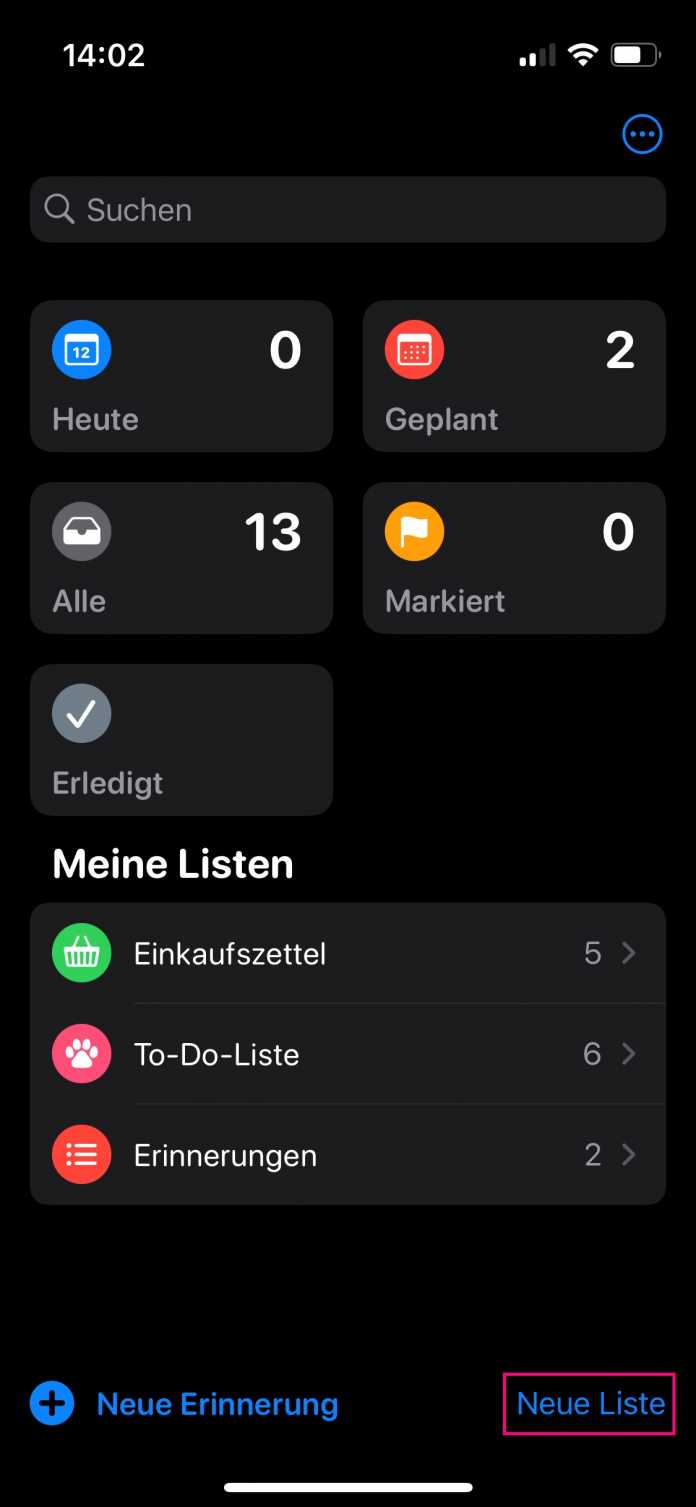
1. Schritt:
- Einkaufsliste bearbeiten
Nun können Sie ganz verschiedene Dinge zur Liste hinzufügen. Sie können die Liste auch durch Ziehen per Drag-and-drop bearbeiten:
iPhone: Einkaufsliste bearbeiten (2 Bilder)
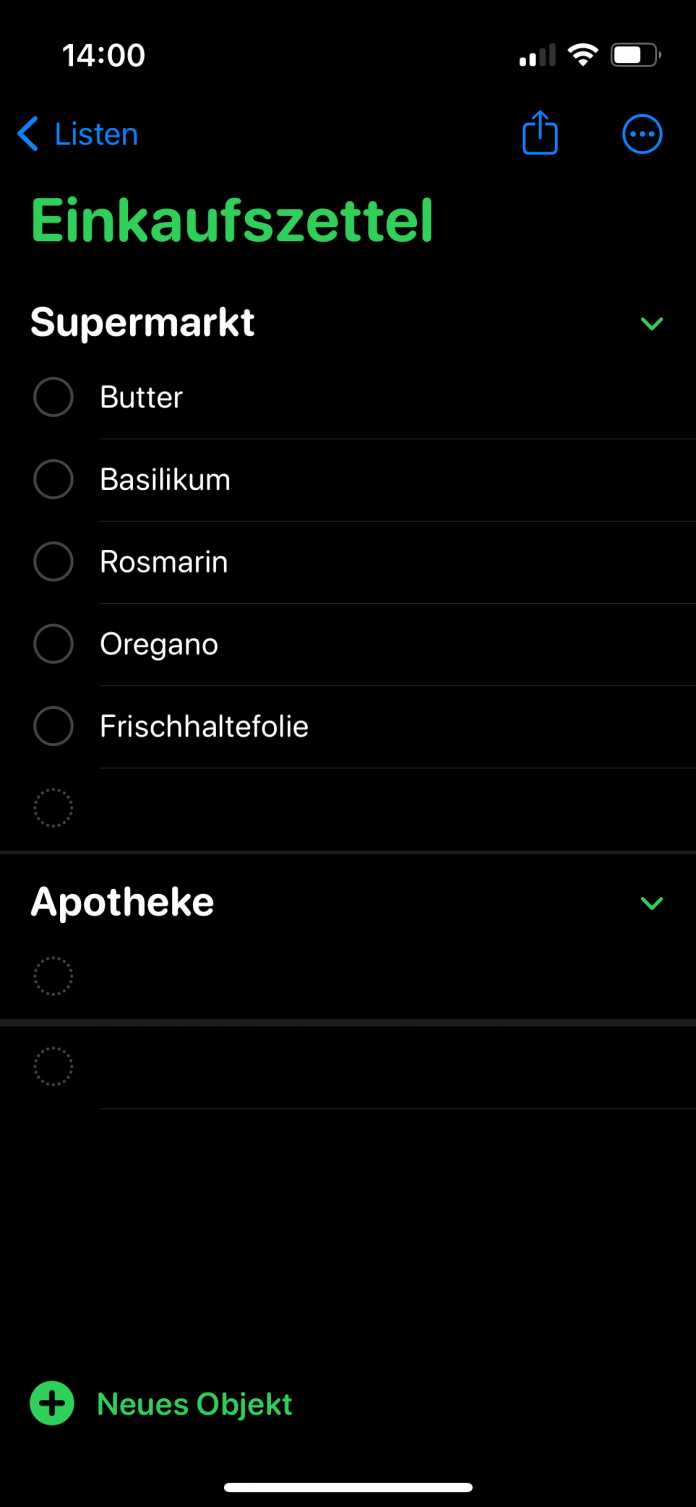
1. Schritt:
- Einkaufsliste nach Abschnitten sortieren
Für mehr Übersichtlichkeit können Sie Ihre Liste in Abschnitte unterteilen. Diese können Sie manuell festlegen. Die Erinnerungen-App macht Ihnen zudem Sortierungs-Vorschläge:
iPhone: Abschnitte zur Einkaufsliste hinzufügen (3 Bilder)
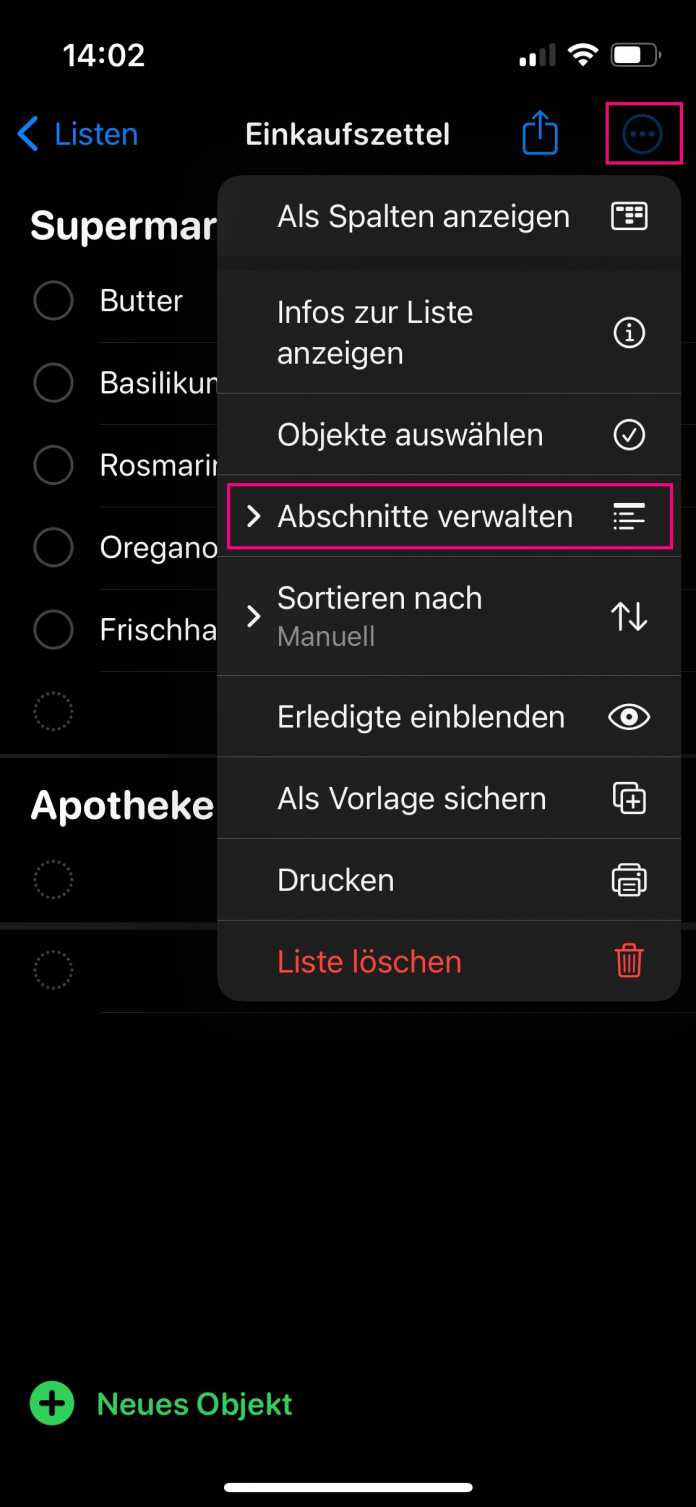
1. Schritt:
- Einkaufsliste mit anderen teilen
Eine gemeinsame Einkaufsliste kann sehr praktisch sein, wenn man mit mehreren Personen in einem Haushalt lebt. Jeder, der Zugriff auf die Liste hat, kann Dinge hinzufügen oder streichen.
Zum Teilen müssen Sie in der entsprechenden Liste oben rechts auf das Symbol mit dem Quadrat und Pfeil tippen. Anschließend öffnet sich ein Menü. Hier können Sie auswählen, über welche Plattform Sie den Link zu Ihrem Einkaufszettel teilen wollen – z.B. per iMessage oder WhatsApp.
Übrigens: Natürlich müssen Sie nicht zwingend auf die Erinnerungen-App zurückgreifen, wenn Sie eine Einkaufsliste anlegen wollen. Sie können auch Apps von externen Anbietern verwenden. Die besten Einkauflisten-Apps haben wir hier für Sie zusammengestellt.
(como)